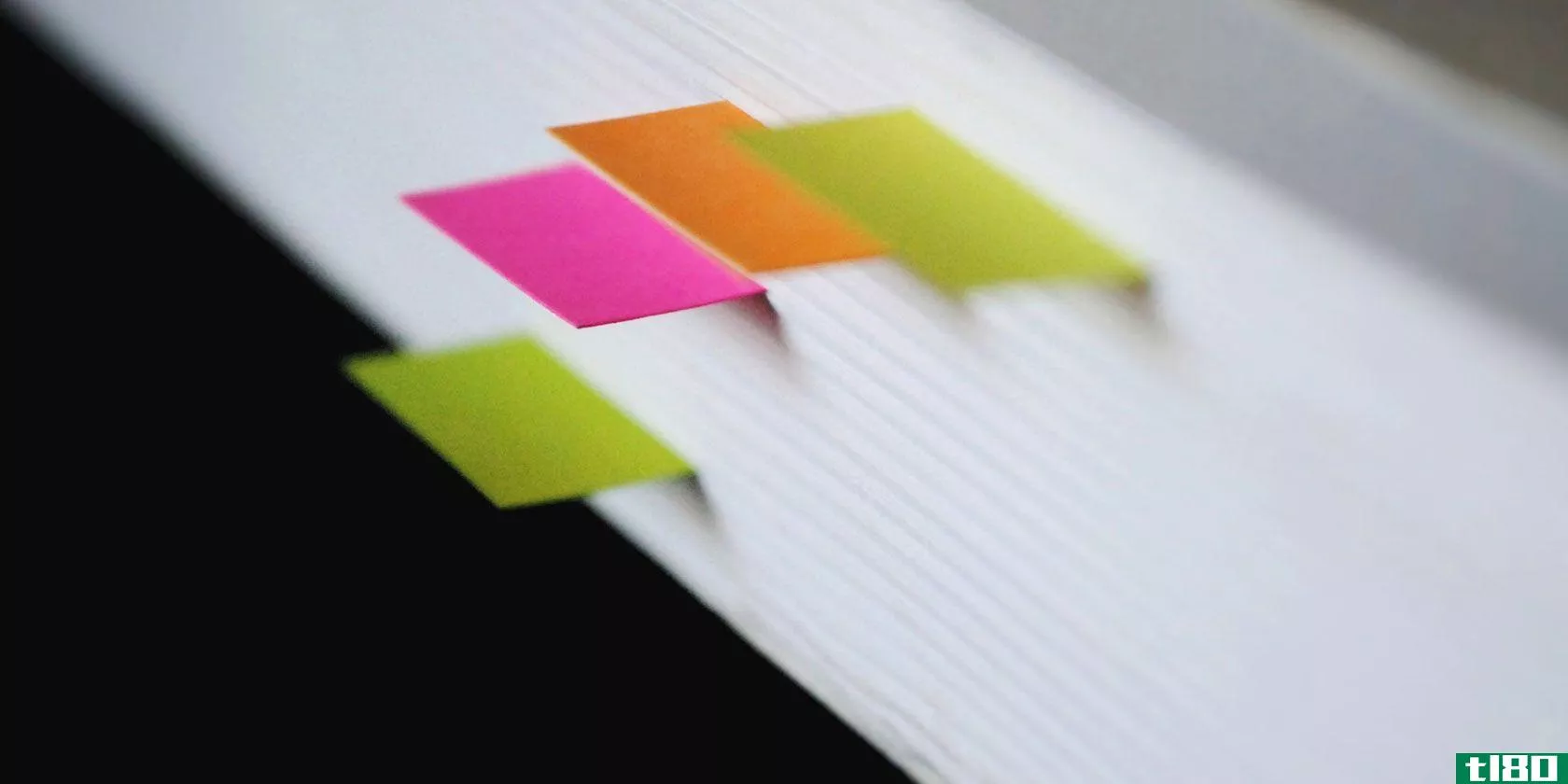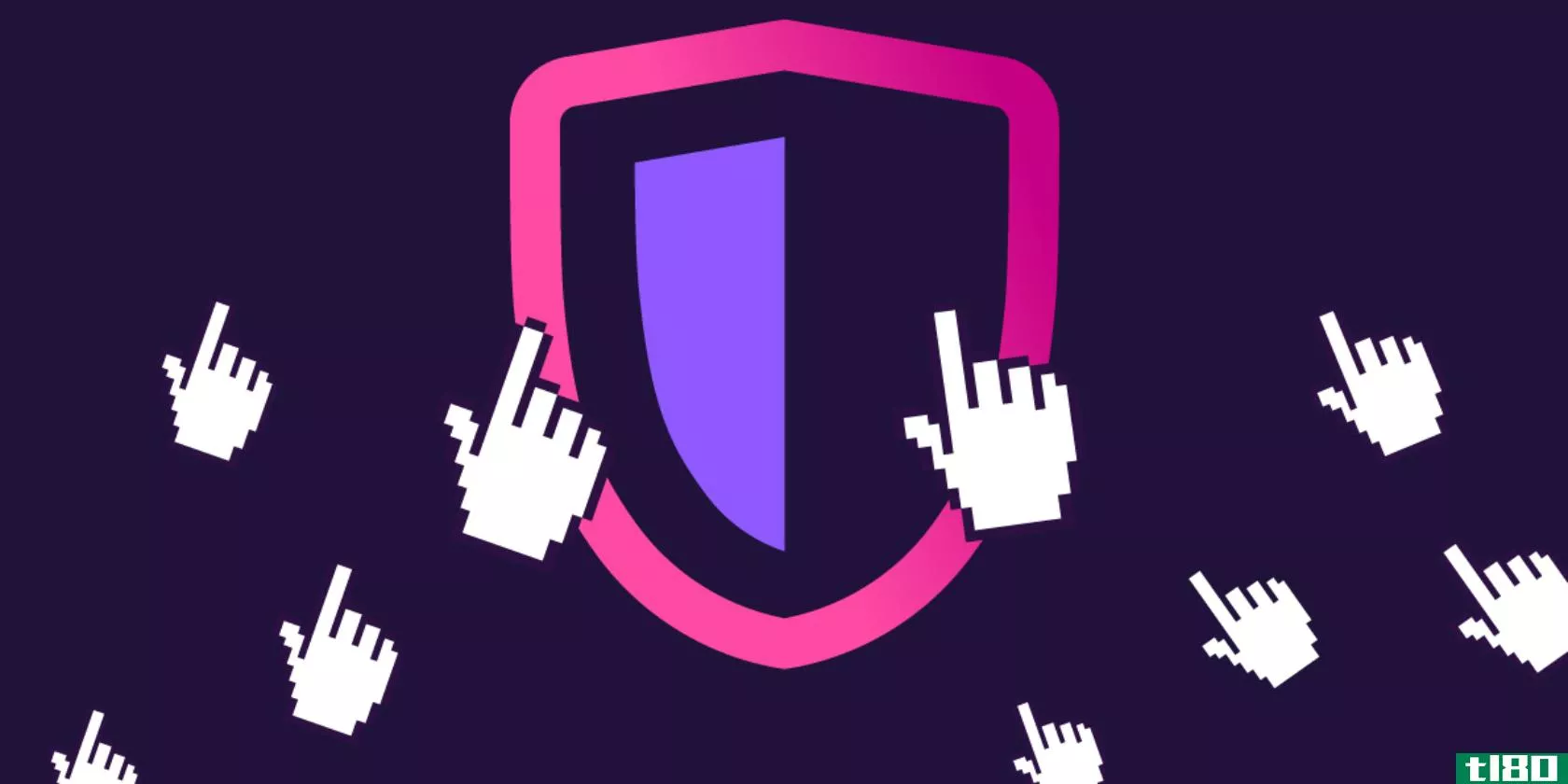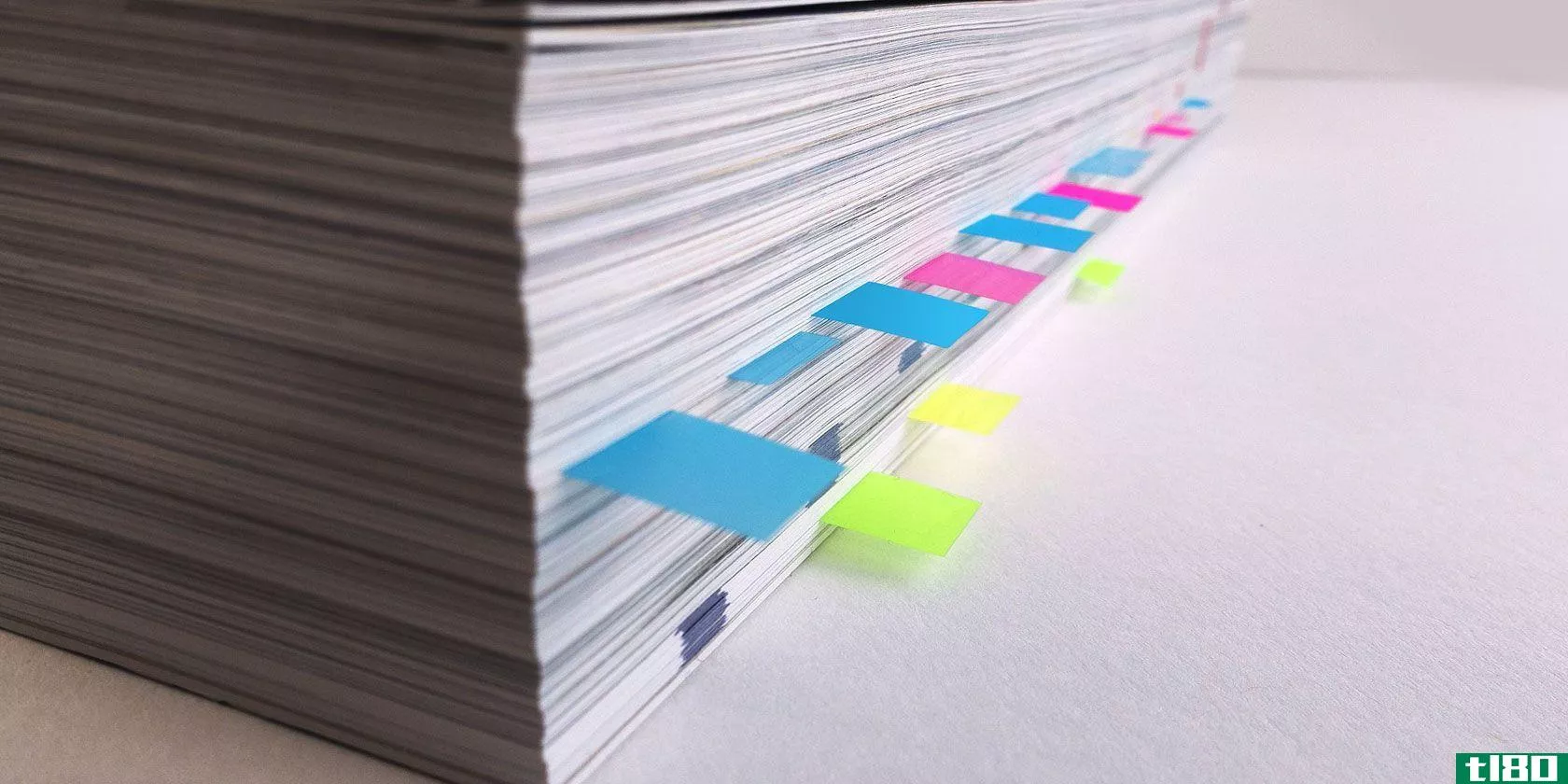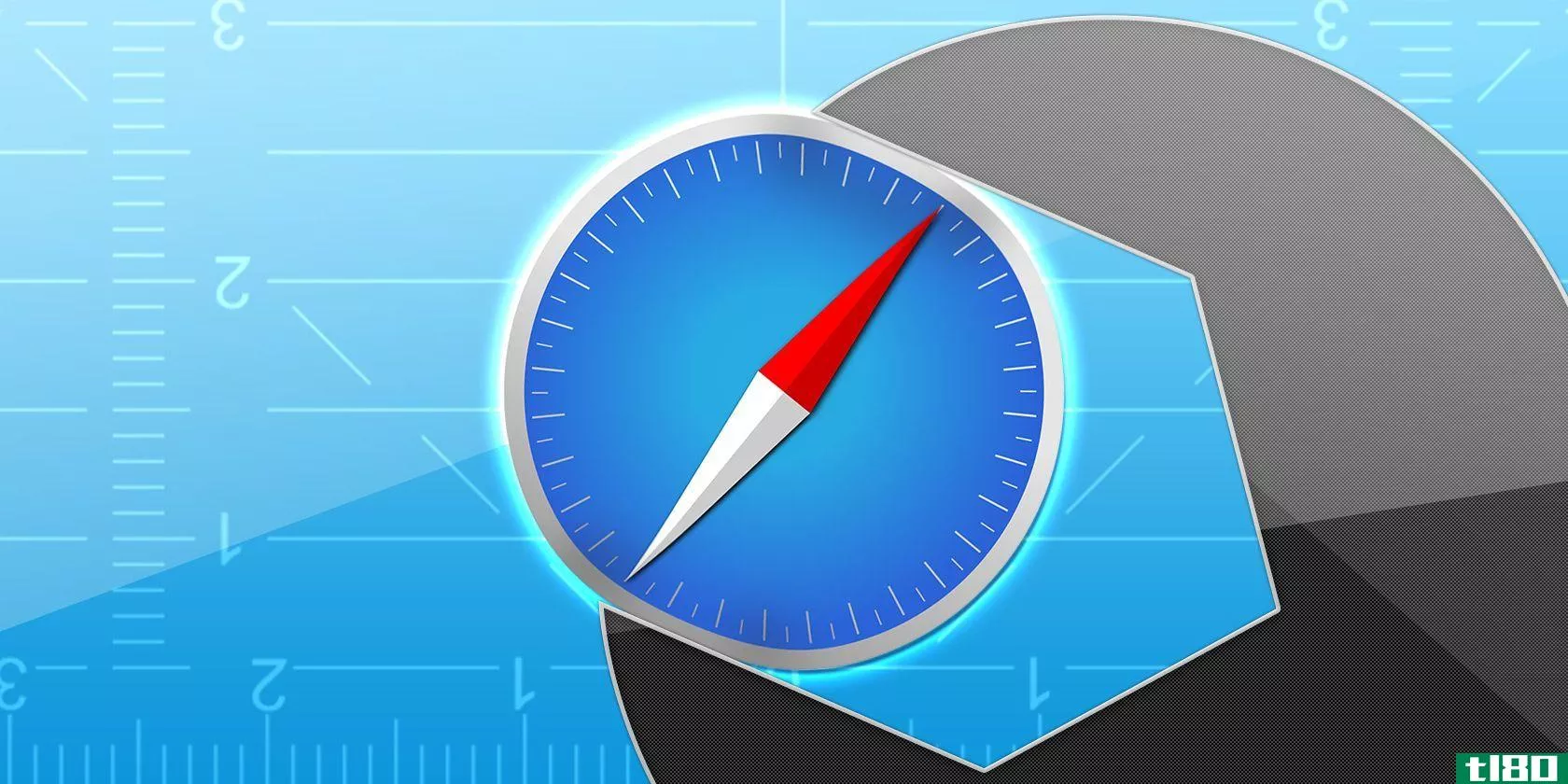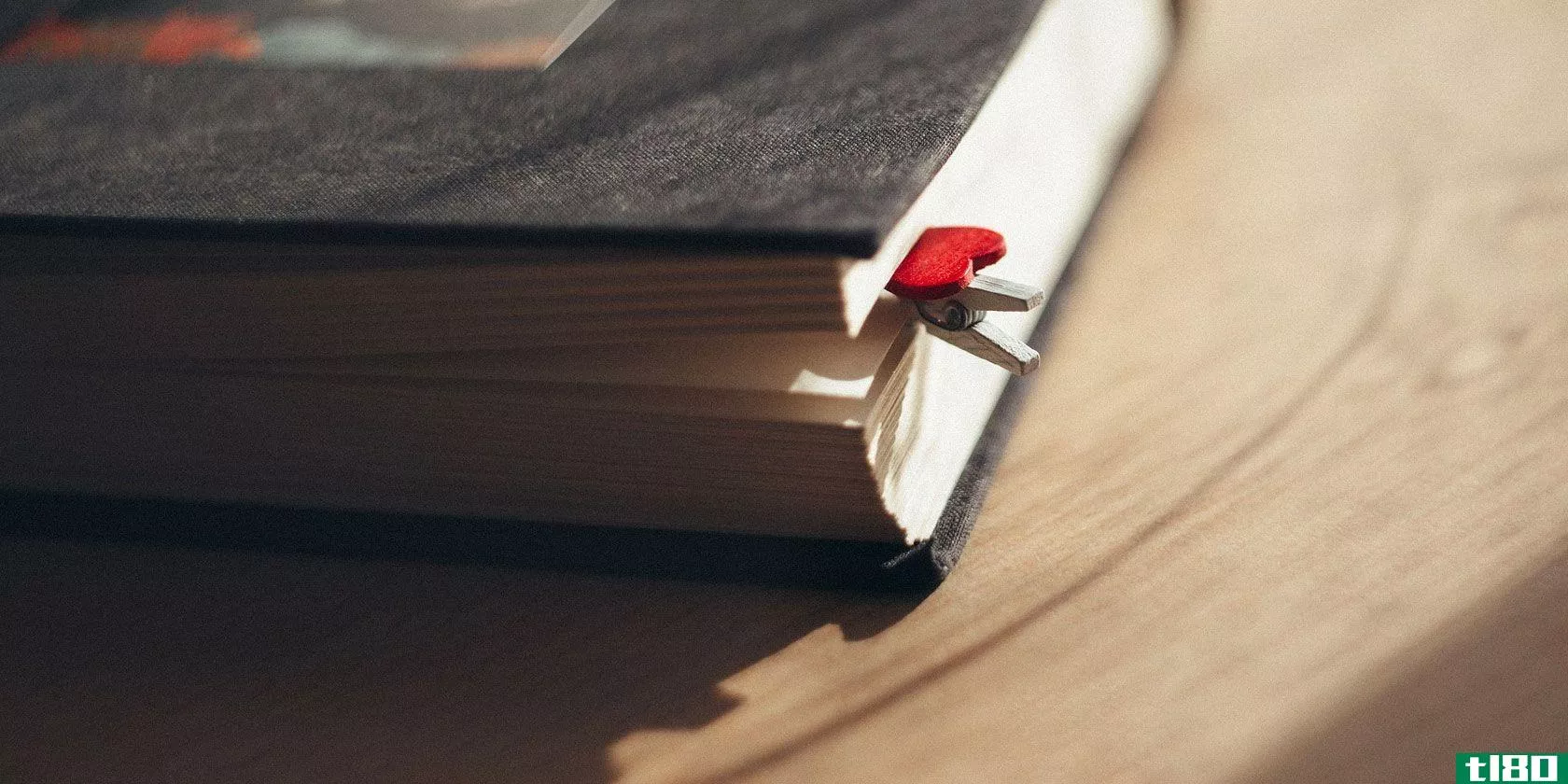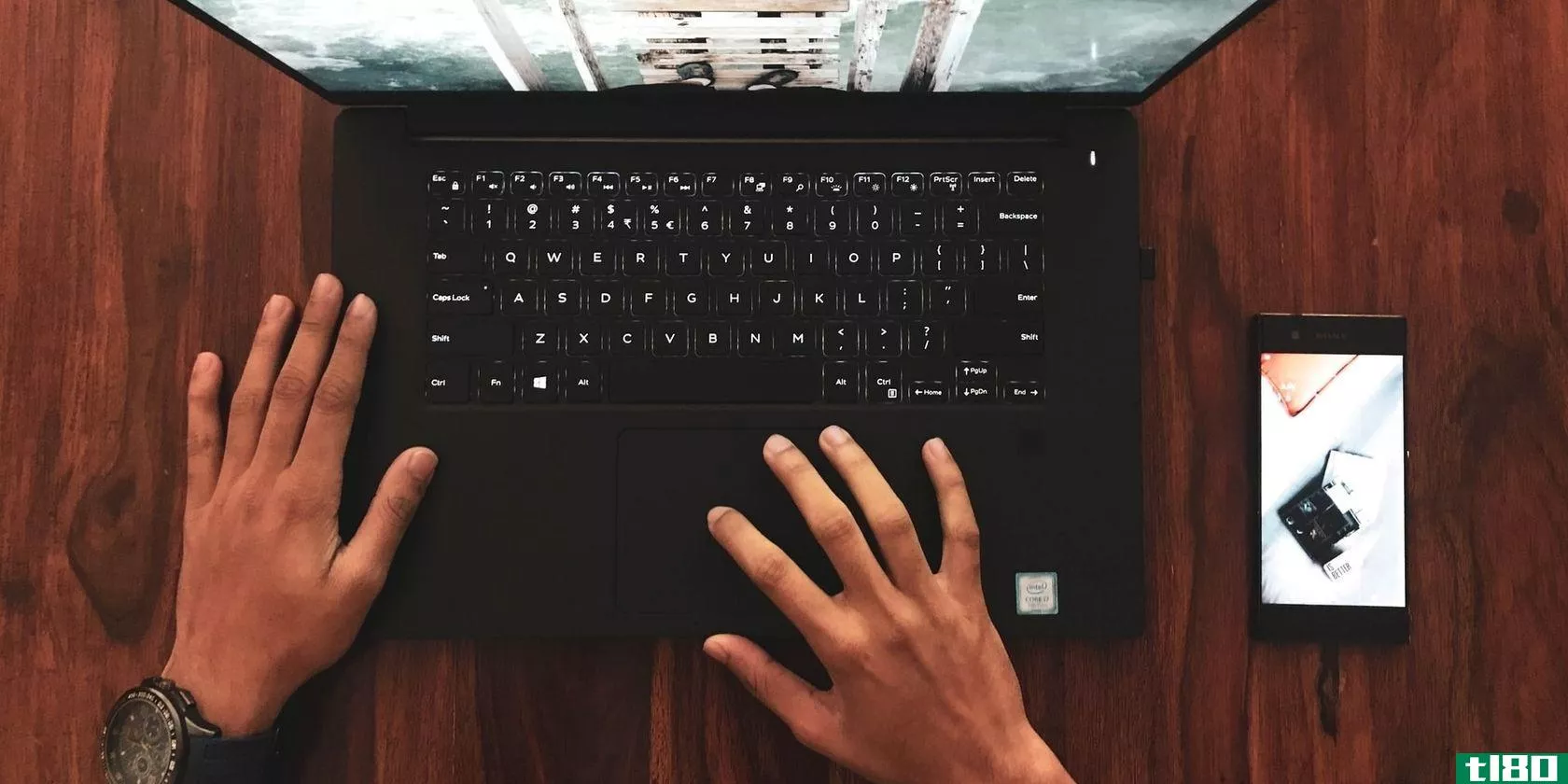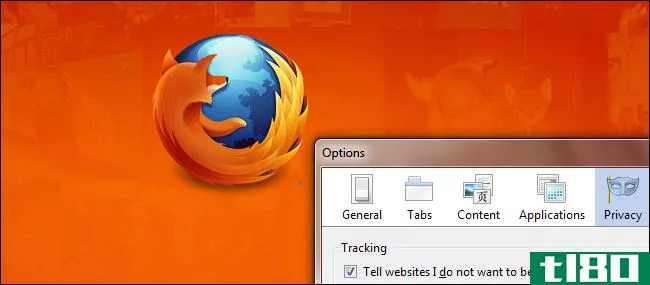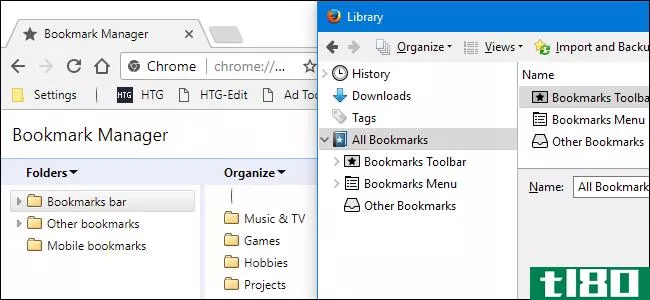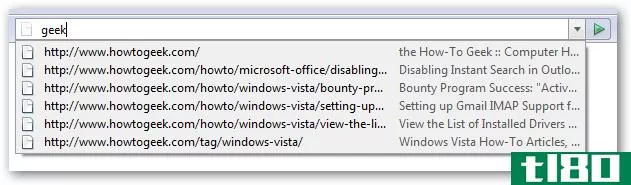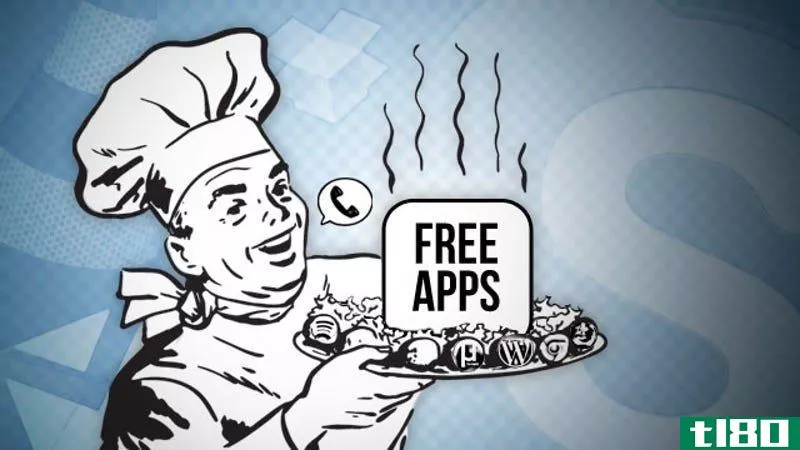管理firefox书签的完整指南
许多人声称,随着在线书签、社交书签、快速拨号等功能的出现,浏览器书签已经过时。但如果你学会了如何管理和组织书签,它仍然很有用。
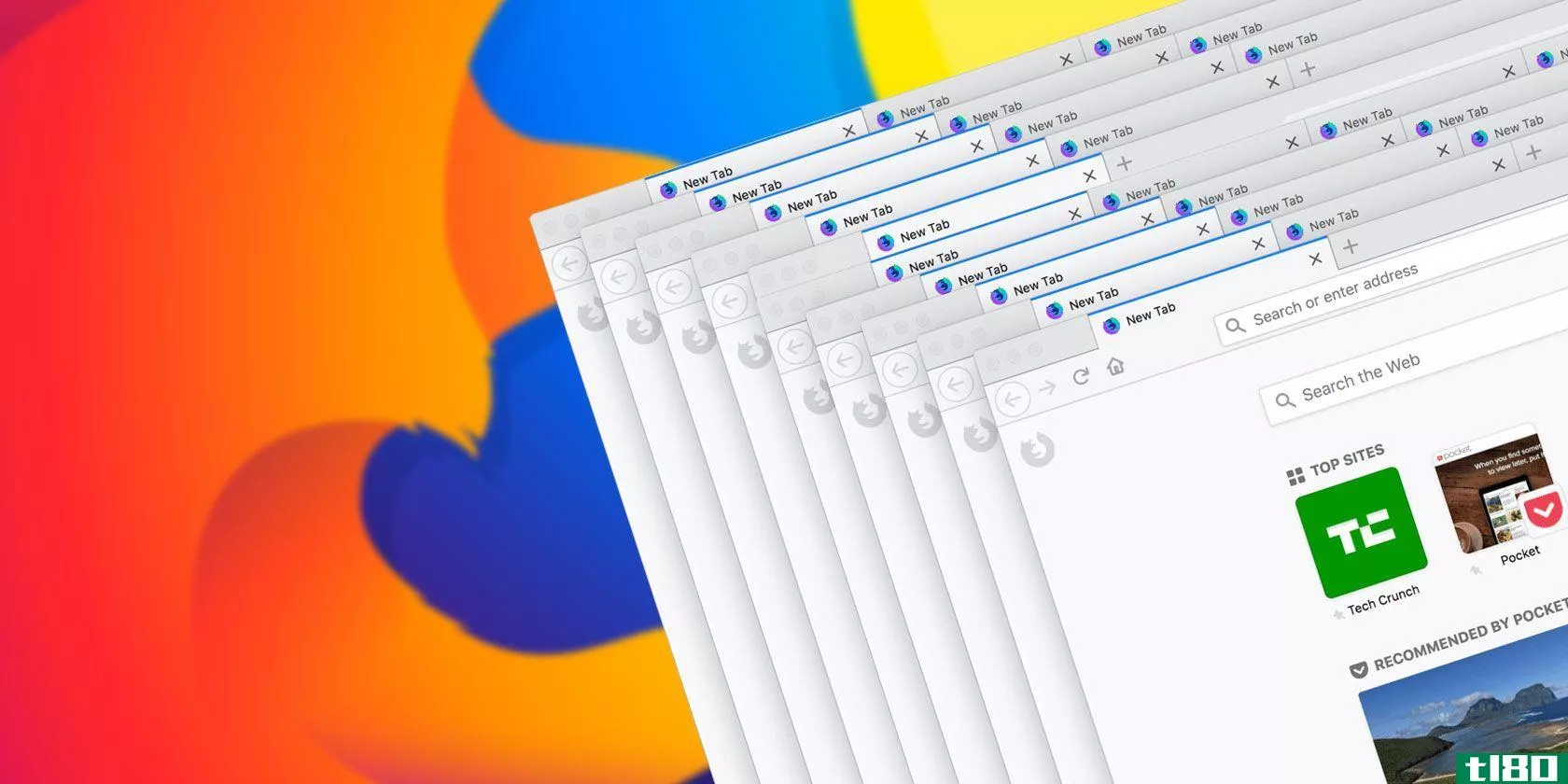
今天我们将向您展示如何在Firefox中创建、组织和管理书签,这样您就不会有一个杂乱无章的收藏。
显示书签栏
如果在Firefox中看不到书签栏,那么很容易修复。
在工具栏上单击鼠标右键,然后选择“书签工具栏”。
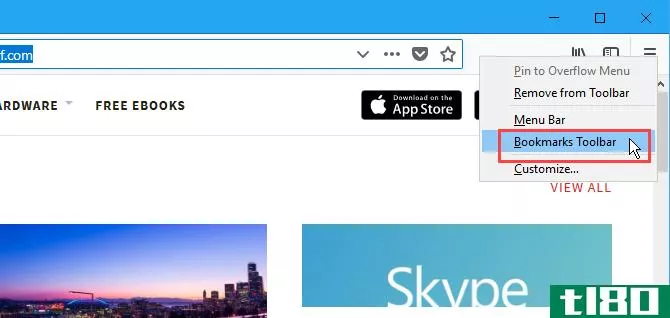
将“书签”菜单按钮添加到工具栏
如果要快速访问书签工具,请将“书签”菜单按钮添加到工具栏。
单击“库”图标,转到“书签”>;“书签工具”,然后选择“将书签菜单添加到工具栏”。
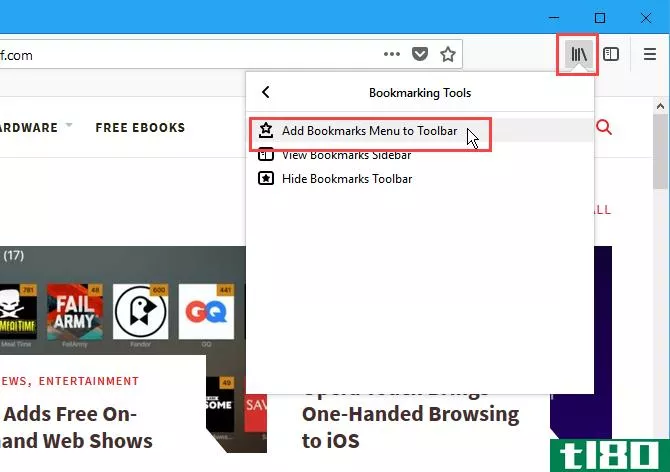
书签菜单图标(托盘上的星形)按钮显示在库图标旁边。
要从工具栏中删除“书签”菜单按钮,请返回“书签”>;“书签工具”,然后在“书签工具”菜单中选择“从工具栏中删除书签菜单”。
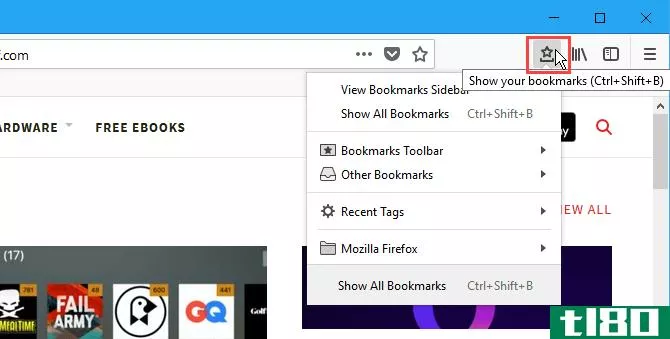
为网页添加书签
要为网页添加书签,请访问该网页,然后单击地址栏中的星号。
也可以按Ctrl+D。
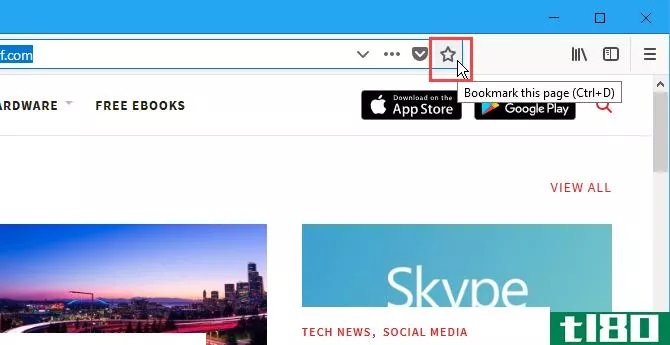
如果在地址栏上看不到星号,请单击地址栏右侧的页面操作菜单(三个水平点)。
然后,右键单击Bookmarkthispage选项并选择Add to Address Bar。
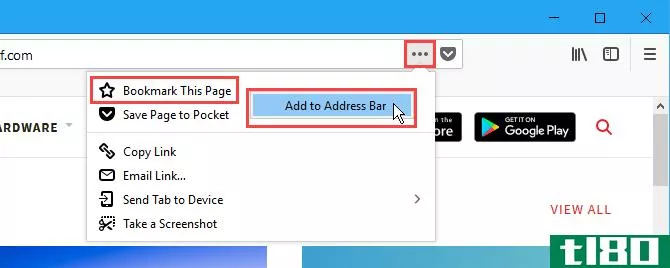
单击星号时,它会变为蓝色,并弹出“新建书签”对话框。
默认名称已分配给书签,但您可以更改它。此名称用于菜单中的书签。
选择要存储书签的文件夹。如果要将其显示在书签栏上,请选择书签工具栏。
标签可以帮助您对书签进行分类,使它们更容易找到。在标记框中输入新书签的标记,用逗号分隔。使用“标记”框右侧的向下箭头按钮将现有标记指定给书签。
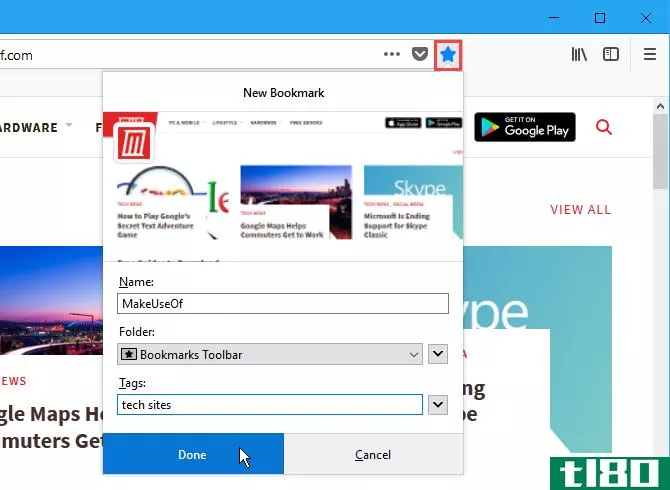
新书签将添加到书签栏(如果您选择在那里保存它)。
单击书签可在当前选项卡上打开该网页。
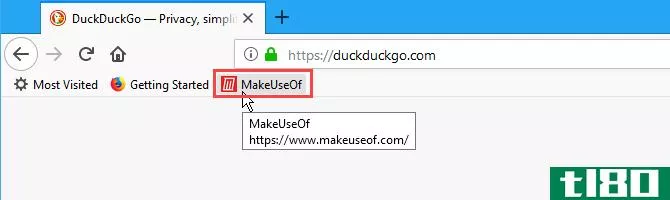
为所有打开的选项卡添加书签
如果您需要关闭Firefox,但希望保留已打开的网页,则将所有打开的选项卡添加为书签非常有用。或者你有一个特定的网页集,你想能够打开一个点击。
在单独的选项卡上打开要添加书签的所有网页。然后,右键单击任何选项卡并选择“将所有选项卡添加为书签”。
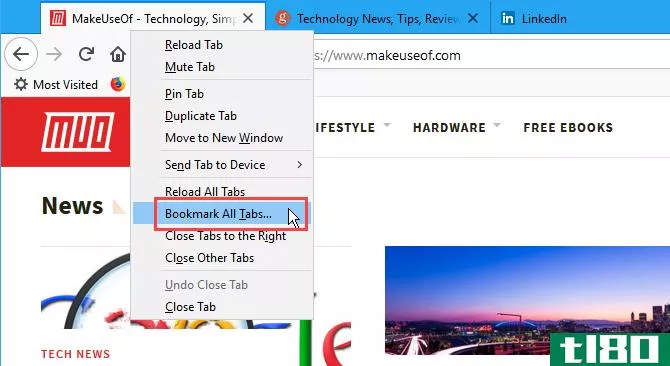
在“新建书签”对话框的“名称”框中,输入将包含所有打开选项卡的书签的文件夹的名称。
选择要存储新书签文件夹的文件夹。同样,如果希望书签栏上的文件夹可用,请选择书签工具栏。
然后,单击添加书签。
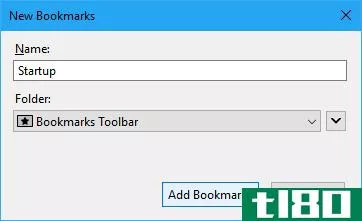
要在单独的选项卡上同时打开所有书签,请单击文件夹并选择“在选项卡中打开所有书签”。
文件夹中的所有网页都在新选项卡上打开,保留当前打开的所有选项卡。
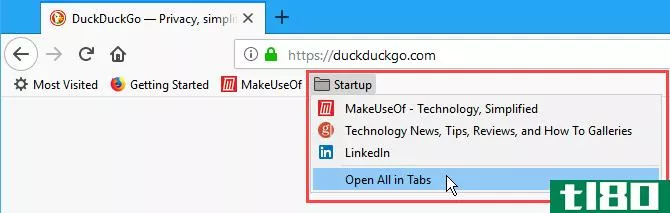
重命名和编辑书签
您可以使用地址栏上的星形图标重命名书签并更改其位置和标记。
首先,访问书签网站。然后,单击蓝色星形图标打开编辑此书签弹出对话框。此对话框与“新建书签”对话框类似。您可以更改名称、存储书签的文件夹以及分配给书签的标记。
要更改书签的URL,请参阅下一节。
完成更改后,单击“完成”。
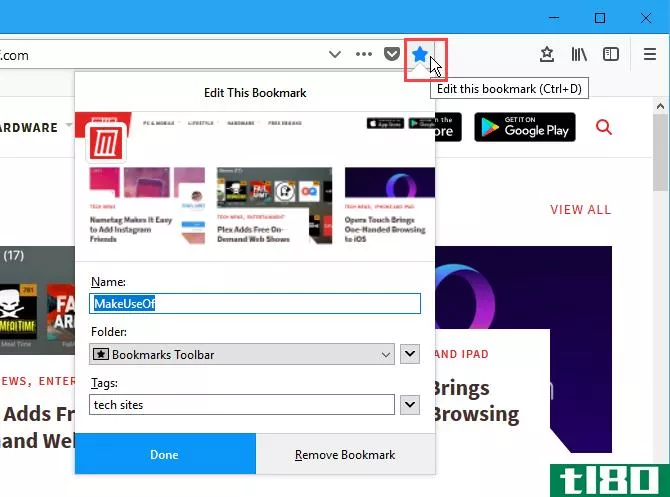
向书签添加关键字并更改书签的url
关键字是书签的缩写,您可以在地址栏中键入以快速进入书签网页。
要向书签添加关键字,请右键单击书签并选择“属性”。
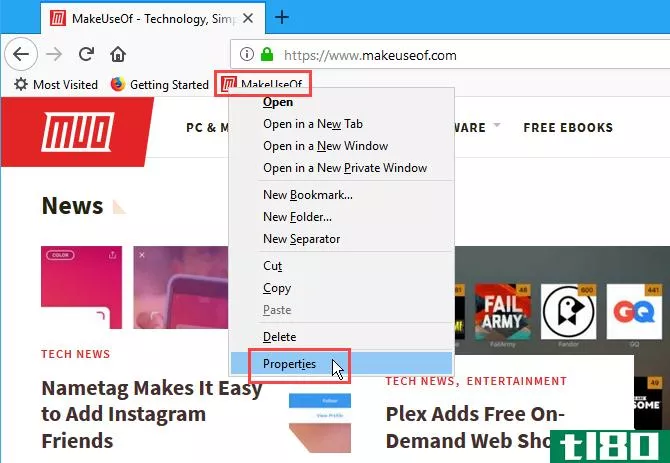
在“属性”对话框的“关键字”框中输入要用于书签的关键字。
也可以在“位置”框中更改书签的URL。
单击“保存”。
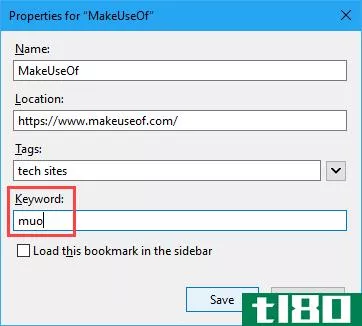
要使用关键字访问带书签的网页,请在地址栏中键入关键字。与关键字匹配的书签显示在地址栏下方的下拉列表中。
单击结果中页面的URL。
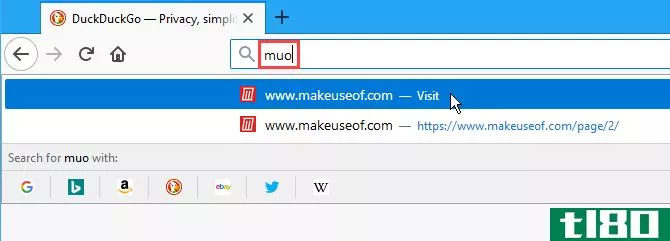
删除书签
有两种方法可以删除书签。
如果您在网页上查找要删除的书签,请单击地址栏上的蓝星。然后,单击删除书签。
删除书签时不显示确认对话框。
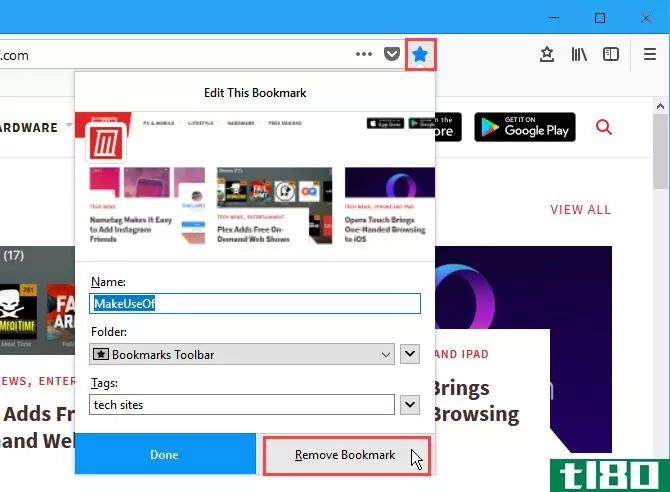
如果您的网页上没有要删除的书签,可以右键单击书签并选择“删除”。
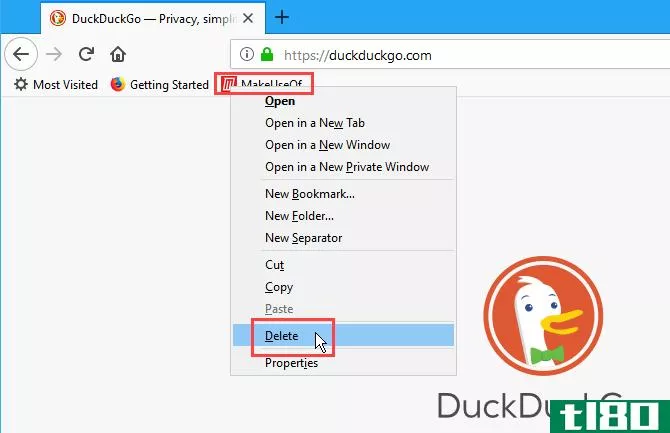
一次删除多个书签
上一节中的方法允许您一次删除一个书签。但是你也可以一次删除多个书签。
按Ctrl+Shift+B打开“库”对话框。在单击要删除的书签时使用Shift和Ctrl键,就像在文件资源管理器中选择文件一样。
然后,右键单击所选书签并单击“删除”。
删除多个书签时也不会显示确认对话框。
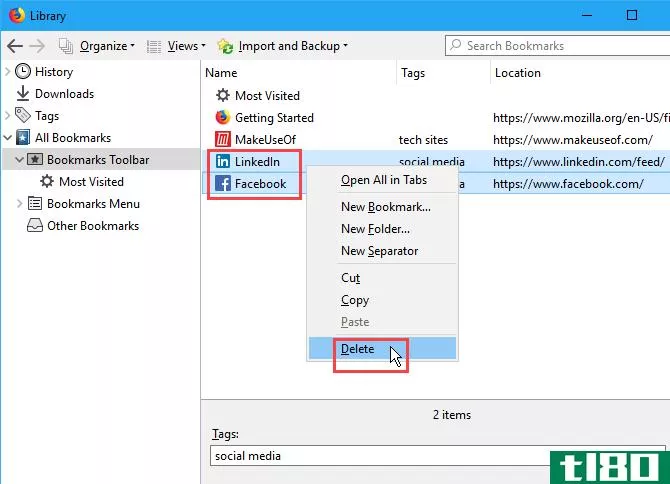
整理书签
书签只有在你保持有序的情况下才有用。如果你的书签杂乱无章,你就无法在需要的时候找到你需要的东西。
您可以使用文件夹和标记来组织书签。如果你不喜欢处理文件夹和子文件夹来组织你的书签,我们已经讨论了如何在你的Firefox书签上使用标签。
对于那些喜欢使用文件夹的用户,我们将向您展示如何在这里使用文件夹组织Firefox书签。
在书签栏上创建一个新文件夹
要直接在书签栏上添加新文件夹,请右键单击书签栏并选择“新建文件夹”。
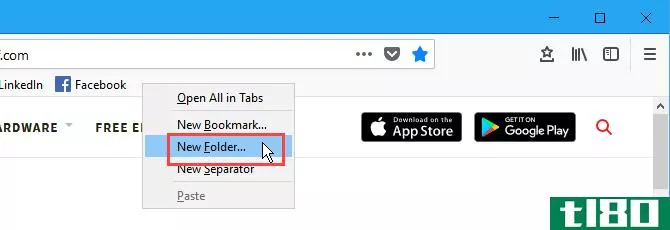
在“新建文件夹”对话框中,输入文件夹的名称,然后单击“添加”。
Firefox将文件夹添加到书签栏的右端,但您可以将其拖动到书签栏上的任何其他位置。
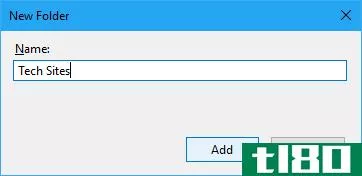
将书签移动到书签栏上的文件夹中
要使用书签栏将书签添加到新文件夹中,请将书签拖动到文件夹中。
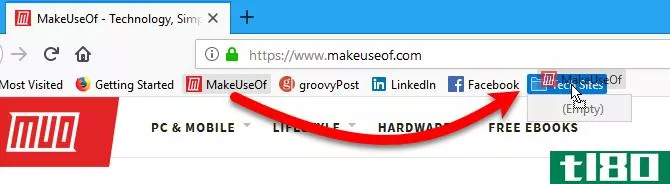
单击文件夹将其打开并访问其中的书签。
您还可以在文件夹中拖动书签来重新排列它们。
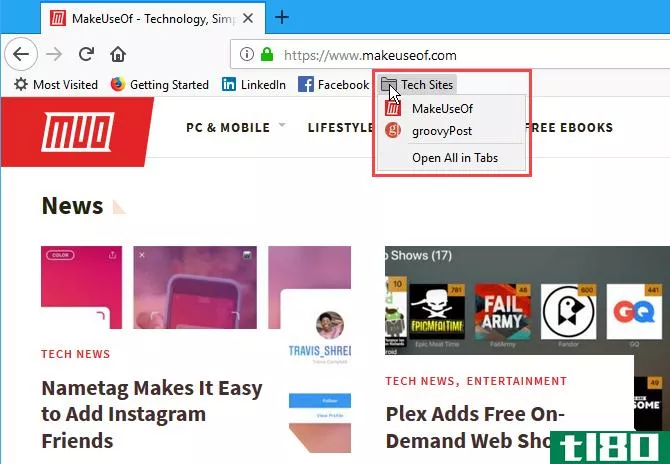
使用“库”对话框创建新文件夹
如果希望使用“库”对话框管理书签,请按Ctrl+Shift+B。
在右侧窗格的空白区域中单击鼠标右键,选择“新建文件夹”,然后输入文件夹的名称。
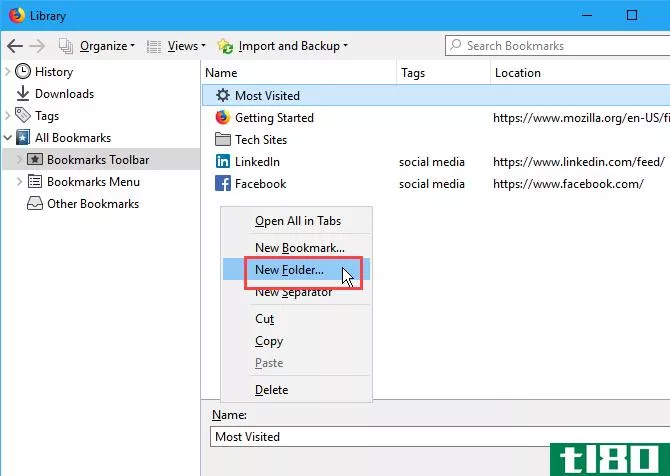
在“库”对话框中将书签移动到文件夹中
将书签拖到新文件夹中。您可以使用Shift和Ctrl键选择多个书签,并将它们一次拖到文件夹中。
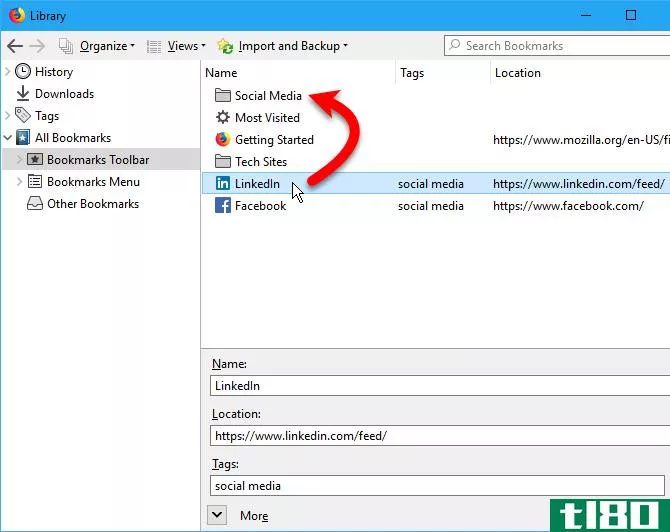
在不同的排序视图中查看书签
在“库”对话框中,可以在不同的排序视图中临时查看书签和文件夹。
按Ctrl+Shift+B。选择要在“所有书签”下排序的书签和文件夹组。或者在“标记”下选择一个标记,对具有相同标记的所有书签进行排序。
然后,转到“视图”>;“排序”,然后从子菜单中选择排序方法。例如,按名称排序。
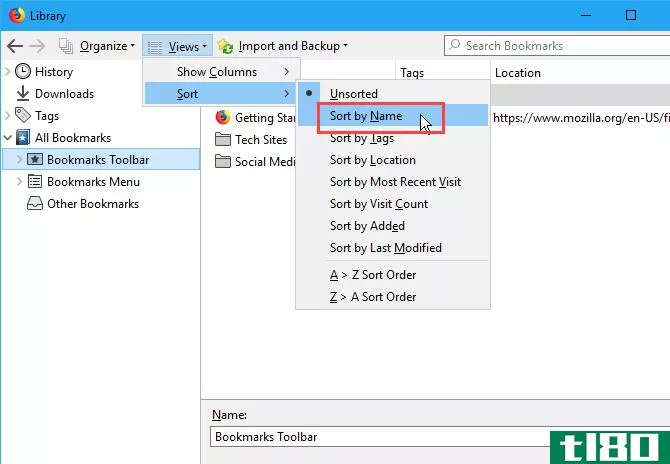
您只能对一个级别的书签和文件夹进行排序,无论是顶层还是文件夹内部。对不同级别进行排序后,排序的上一级别将变为未排序。
例如,我们在书签工具栏上排序。但是,如果我们进入一个文件夹,像科技网站,排序那里,书签工具栏不再排序。
排序功能仅对“库”对话框中的书签和文件夹进行排序。书签工具栏或书签菜单上的书签和文件夹不受影响。
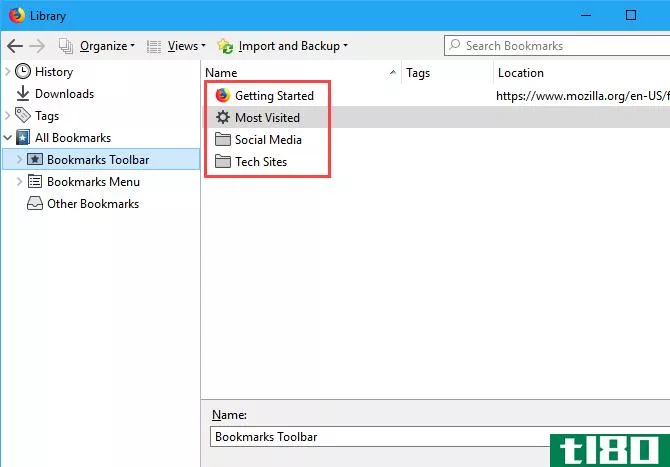
在“库”对话框中手动重新排列书签
可以在“库”对话框中手动重新排列书签和文件夹。
按Ctrl+Shift+B。使用左窗格导航到书签工具栏或书签菜单,如果要重新排列文件夹中的书签,则导航到所需文件夹。
单击右窗格中的书签并将其拖动到列表中的其他位置以将其移动。若要将书签移动到子文件夹中,请将书签拖动到该子文件夹的顶部。
手动排序书签时,排序顺序会反映在“书签”工具栏、“书签”菜单和侧栏上。
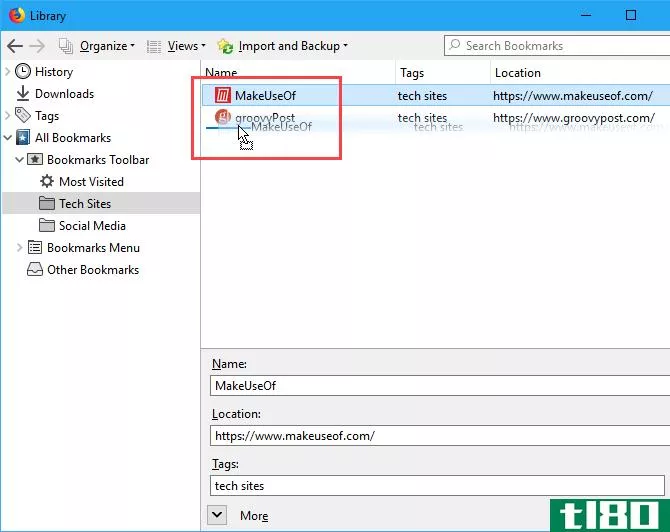
在firefox中备份和恢复书签
“库”对话框还允许您备份书签以及在其他浏览器之间导入和导出书签。
导入和备份菜单上的备份选项保存了Firefox用来存储书签的JSON文件。如果需要重新安装Firefox,可以使用JSON文件恢复书签。还原书签将替换Firefox中的所有当前书签。
“从HTML导入书签”和“将书签导出到HTML”选项允许您以HTML格式保存书签。您可以在任何浏览器中打开导出的HTML文件,然后单击链接以访问书签。您可以使用导出的HTML文件将您的Firefox书签导入到其他不支持直接传输书签的浏览器中。
您可以使用“从其他浏览器导入数据”选项从Edge、Chrome和Internet Explorer导入书签。
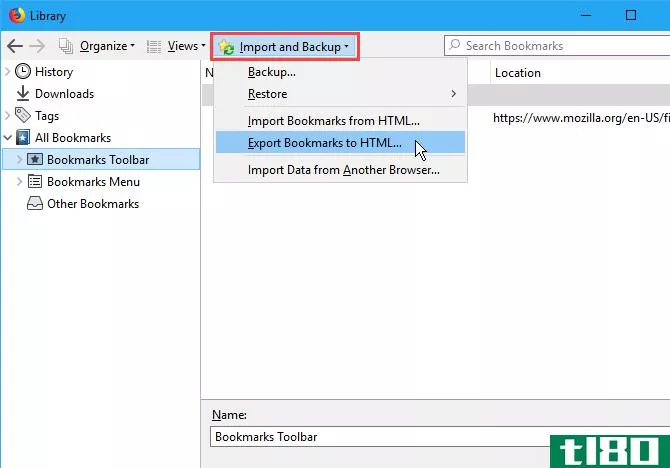
不仅仅在firefox中组织书签
浏览器仍然关注书签。你也应该这样。一个组织良好的书签文件夹省去了安装任何第三方应用程序的麻烦。
如果您希望与其他浏览器(如Chrome和Edge)同步书签,我们已经介绍了Xmarks的最佳替代方案。专门的Chrome用户可以查看我们的Chrome书签备份指南。
- 发表于 2021-03-22 22:53
- 阅读 ( 303 )
- 分类:互联网
你可能感兴趣的文章
5个优于浏览器书签的应用程序,用于管理选项卡和保存链接以备将来使用
... 1qlearly(chrome、firefox、opera):类似trello的书签管理器 ...
- 发布于 2021-03-18 03:14
- 阅读 ( 176 )
firefox现在默认阻止第三方跟踪程序
默认情况下,Firefox现在将阻止第三方跟踪程序。这要归功于一个名为增强跟踪保护(ETP)的新功能,该功能以前仅在私有窗口中可用。接下来,它将是所有使用Firefox的用户的默认设置。 ...
- 发布于 2021-03-20 13:19
- 阅读 ( 197 )
如何管理多年的浏览器书签:整洁的5个步骤
...知道哪些是死的,重定向的,和类似的。该工具与Chrome、Firefox、Opera、Vivaldi和Internet Explorer兼容。要检查Edge或其他书签,可以将它们导出到HTML文件,也可以将它们导入受支持的浏览器。 ...
- 发布于 2021-03-21 11:41
- 阅读 ( 423 )
mac上自定义safari的最终指南
...喜爱的网页,您的Safari自定义就不完整。如果要从Chrome、Firefox或HTML文件导入书签,可以通过file>import from导入。也可以使用bookmarks>Add Bookmark菜单选项或快捷键Cmd+D从活动选项卡创建书签。 ...
- 发布于 2021-03-21 16:28
- 阅读 ( 267 )
如何在chrome和firefox中为书签添加注释
... 你以前可以在Firefox中向书签添加注释,但该功能已被删除。而Chrome从来没有这种能力。让我们看看如何在Chrome和Firefox中绕过这个限制,并在书签中添加注释。 ...
- 发布于 2021-03-22 18:18
- 阅读 ( 437 )
如何在手机和pc之间同步浏览器:完整指南
...里,我们将讨论如何为一些最流行的浏览器(包括Brave、Firefox、Opera、Google Chrome和Microsoft Edge)在**和PC之间同步浏览数据。 ...
- 发布于 2021-03-28 17:55
- 阅读 ( 423 )
充分利用firefox的最佳提示和调整
Firefox是在Windows、Linux和Mac OS X上运行的比较流行的web浏览器之一。Firefox有许多内置的、有用的功能,您可以安装许多扩展来扩展其功能。 我们已经介绍了Firefox的很多功能,并在下面提供了一些文章的链接,这些文章介绍了可...
- 发布于 2021-04-12 12:03
- 阅读 ( 201 )
如何在chrome&firefox中恢复意外删除的书签
Chrome和Firefox都可以恢复你删除的书签,但是Chrome并不能让它变得简单。Chrome包含一个隐藏的书签备份文件。您只能手动还原备份文件,并且该文件经常被覆盖。 Firefox用户更容易使用Firefox的书签管理器包含一个撤销功能。Firefox...
- 发布于 2021-04-12 12:04
- 阅读 ( 285 )
在firefox地址栏中启用部分匹配自动完成
...做了,在地址栏停止返回结果之前,您仍然必须重新启动Firefox。 我不是那种需要清理我的历史的人,所以这个扩展对我来说非常有效。 从Mozilla加载项下载自动完成管理器
- 发布于 2021-04-14 11:36
- 阅读 ( 119 )